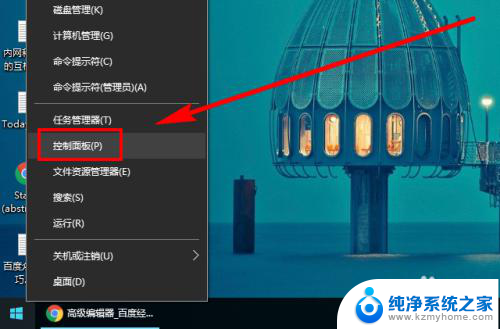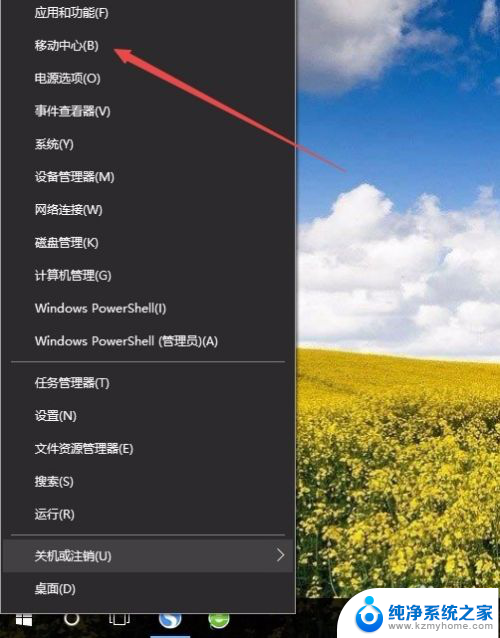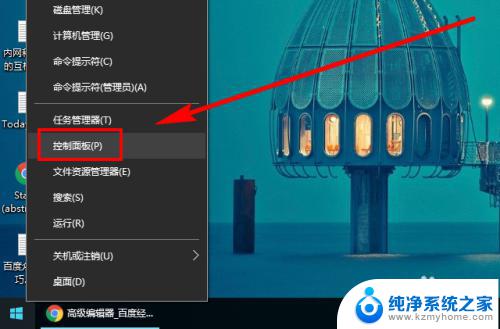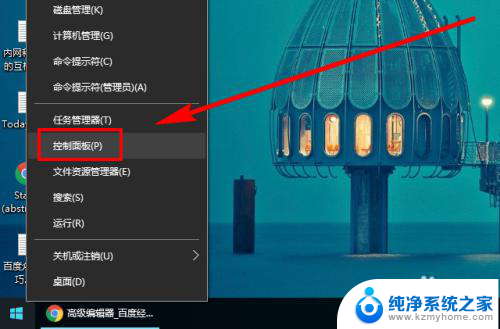电脑w10系统显示屏怎么调亮度 win10台式电脑如何调整屏幕亮度
更新时间:2023-12-25 12:54:23作者:yang
在现代社会中电脑已经成为人们生活中不可或缺的工具之一,有时候我们在使用电脑时可能会遇到一些问题,比如屏幕的亮度调节。特别是在使用Windows 10操作系统的台式电脑上,很多人可能会对如何调整屏幕亮度感到困惑。幸运的是调节屏幕亮度并不是一件复杂的事情。在本文中我们将介绍一些简单而有效的方法,帮助大家快速解决这个问题。
步骤如下:
1.打开电脑,用鼠标右击桌面左下角选项。

2.然后在弹出的菜单栏中,左击电源选项。
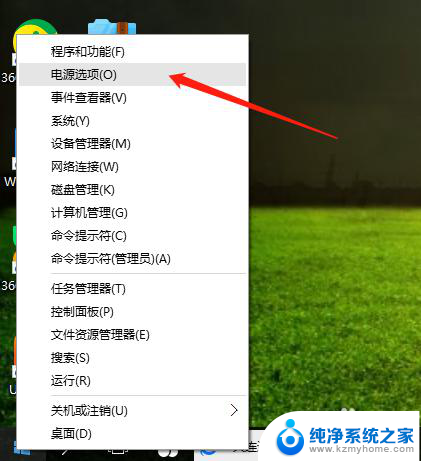
3.在电源选项页面,点击更改计划设置。
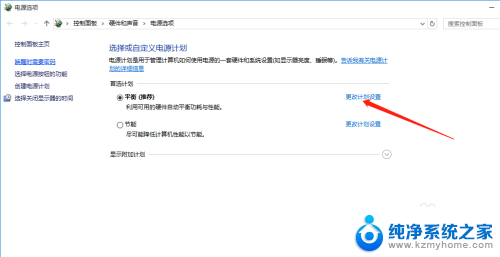
4.最后,鼠标点击选择亮度高低。保存修改即可完成。
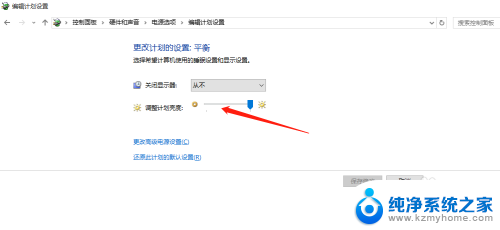
以上就是电脑w10系统显示屏如何调整亮度的全部内容,如果你遇到了这个问题,不妨根据我的方法来解决,希望对大家有所帮助。